
La función de búsqueda en el Explorador de archivos de Windows guarda las búsquedas recientes de forma predeterminada para facilitar la búsqueda de los mismos términos nuevamente. Sin embargo, si no le gusta esta función, puede desactivarla.
RELACIONADO: Cómo eliminar el historial de búsqueda en el Explorador de archivos de Windows
Tal vez comparta su computadora con otras personas y no desee que se almacenen los términos de búsqueda. La visualización del historial de búsqueda se puede desactivar cambiando el registro o utilizando el Editor de políticas de grupo. Le mostraremos ambos métodos, pero tenga en cuenta que el Editor de políticas de grupo no está disponible en las versiones de inicio de Windows. Si prefiere no deshabilitar el historial de búsqueda en el Explorador de archivos, puede borra tu historial de búsqueda también de vez en cuando.
NOTA: A lo largo de este artículo, nos referiremos al programa como "Explorador de archivos", aunque se llamaba "Explorador de Windows" en Windows 7. El siguiente procedimiento funcionará para ambos.
Usuarios domésticos: deshabilite la visualización del historial de búsqueda a través del registro
Si tiene la versión para el hogar de Windows, deberá editar el Registro de Windows para realizar este cambio. También puede hacerlo de esta manera si tiene la versión Professional o Enterprise de Windows, pero simplemente se siente más cómodo trabajando en el Registro que en el Editor de políticas de grupo. (Sin embargo, si tiene Pro o Enterprise, le recomendamos que utilice el Editor de políticas de grupo más sencillo, como se describe en la siguiente sección).
Advertencia estándar: el Editor del Registro es una herramienta poderosa y su uso indebido puede hacer que su sistema sea inestable o incluso inoperable. Este es un truco bastante simple y mientras sigas las instrucciones, no deberías tener ningún problema. Dicho esto, si nunca ha trabajado con él antes, considere leer sobre cómo usar el Editor del registro antes de empezar. Y definitivamente hacer una copia de seguridad del registro (y tu computadora !) antes de realizar cambios.
También deberías hacer un punto de restauración del sistema Antes de continuar. De esa manera, si algo sale mal, siempre puede retroceder.
Para comenzar, abra el Editor del Registro presionando Inicio y escribiendo
regedit
. Presione Entrar para abrir el Editor del Registro y darle permiso para realizar cambios en su PC.
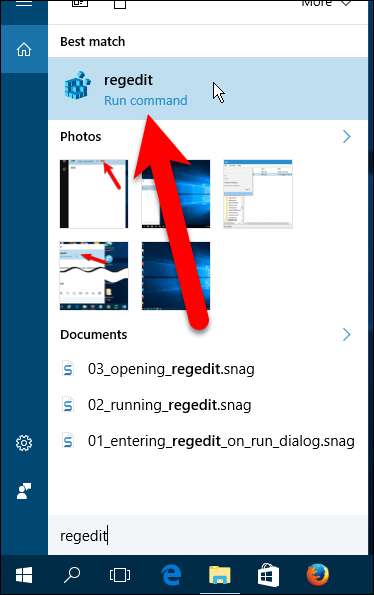
En el Editor del Registro, use la barra lateral izquierda para navegar hasta la siguiente clave:
HKCU \ SOFTWARE \ Políticas \ Microsoft \ Windows \ Explorer
Puede encontrar que el
Explorador
La clave no existe, pero podemos agregarla.
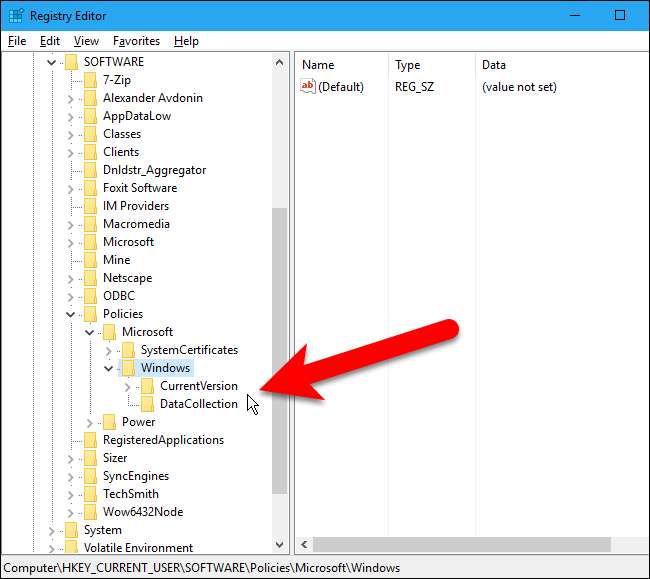
Si no ve el
Explorador
clave en Windows, créelo. Para hacer esto, haga clic derecho en el
Ventanas
y seleccione Nuevo> Clave.
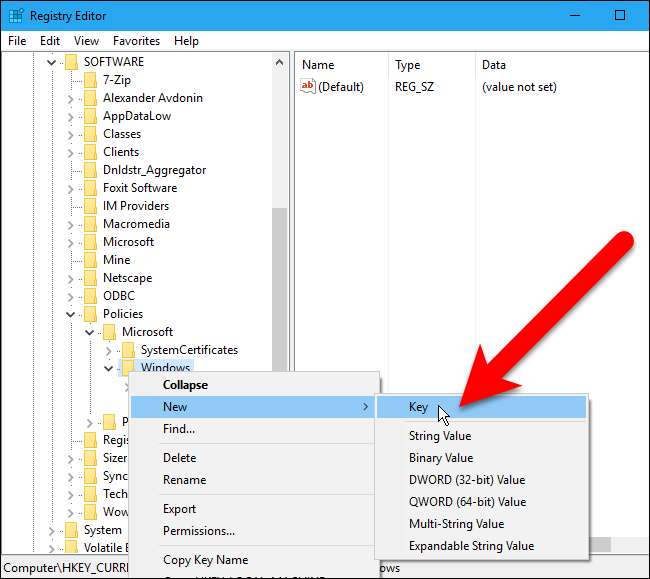
Tipo
Explorador
como nombre de la nueva clave.
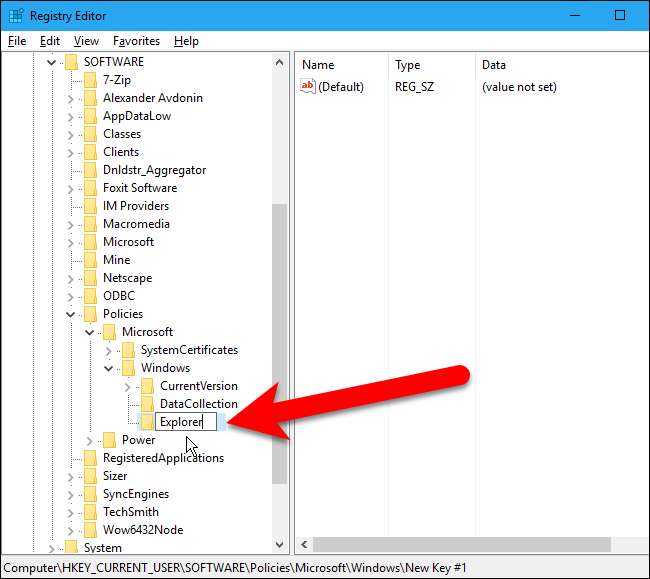
Luego, haga clic con el botón derecho en cualquier espacio en blanco en el panel derecho y seleccione Nuevo> Valor DWORD (32 bits).
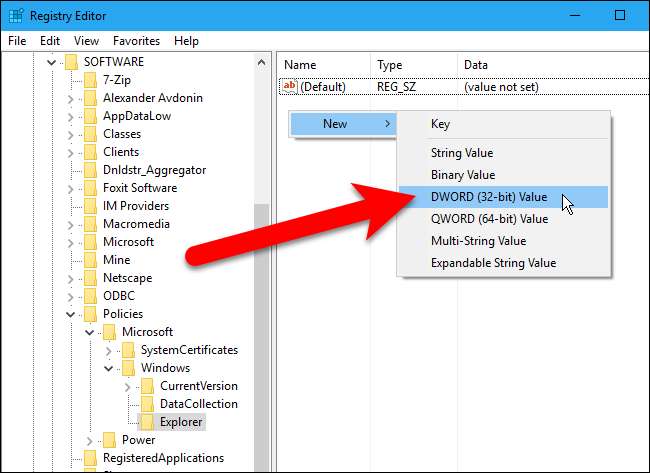
Tipo
DisableSearchBoxSuggestions
como nombre del nuevo valor.
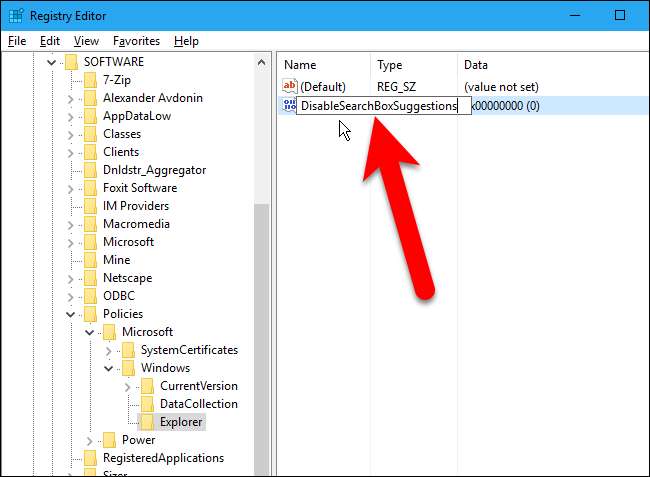
Luego, haga doble clic en el nuevo
DisableSearchBoxSuggestions
valor.
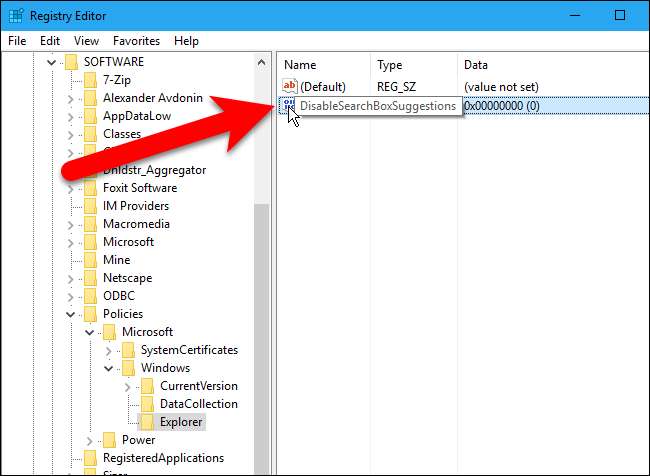
Tipo
1
en el cuadro Información del valor y haga clic en "Aceptar".
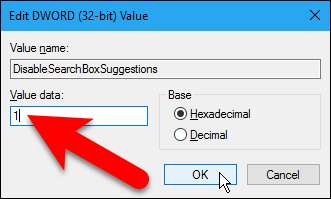
Cierre el Editor del registro seleccionando Archivo> Salir o haciendo clic en la "X" en la esquina superior derecha de la ventana.
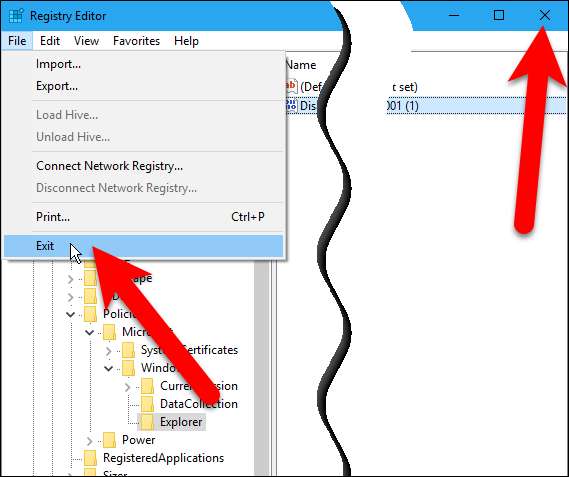
Debe reiniciar su computadora para que este cambio surta efecto.
Una vez que haya reiniciado, no verá ningún historial de búsqueda cuando escriba un término en el cuadro de búsqueda en el Explorador de archivos.
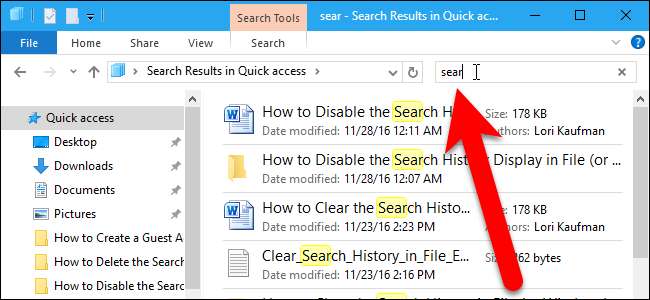
Usuarios profesionales y empresariales: deshabilite la visualización del historial de búsqueda a través del Editor de políticas de grupo
RELACIONADO: Uso del editor de políticas de grupo para ajustar su PC
Si está utilizando Windows 10 Professional o Enterprise, la forma más fácil de deshabilitar la visualización del historial de búsqueda es mediante el Editor de políticas de grupo local. Es una herramienta bastante poderosa, por lo que si nunca la ha usado antes, vale la pena tomarse un tiempo para aprende lo que puede hacer . Además, si está en la red de una empresa, haga un favor a todos y consulte primero con su administrador. Si su computadora de trabajo es parte de un dominio, también es probable que sea parte de una política de grupo de dominio que, de todos modos, sustituirá a la política de grupo local.
También deberías hacer un punto de restauración del sistema Antes de continuar. De esa manera, si algo sale mal, siempre puede retroceder.
Si tiene una versión Professional o Ultimate de Windows, puede usar el Editor de políticas de grupo para deshabilitar la visualización del historial de búsqueda. Abra el menú Inicio, escriba
política de grupo
en el cuadro de búsqueda y haga clic en "Editar política de grupo" en la lista de resultados.
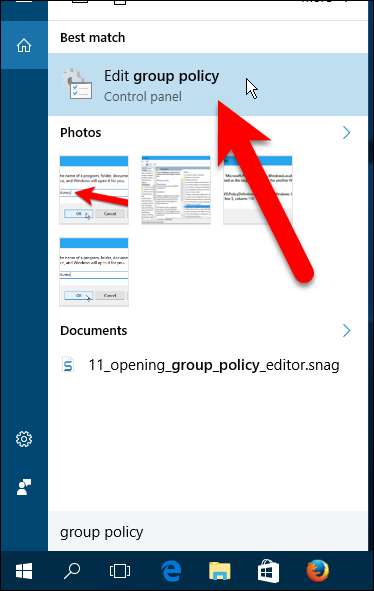
En el panel izquierdo, vaya a Configuración de usuario> Plantillas administrativas> Componentes de Windows> Explorador de archivos (Explorador de Windows en Windows 7), luego haga doble clic en "Desactivar la visualización de entradas de búsqueda recientes en el cuadro de búsqueda del Explorador de Windows" en el panel derecho.
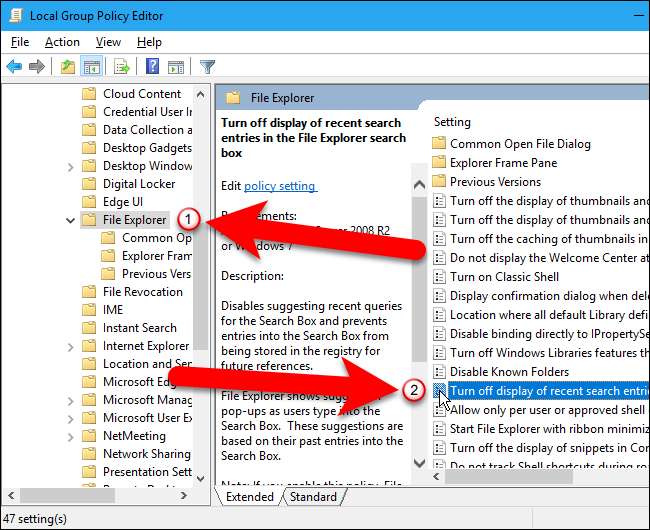
Haga clic en "Activado" en la esquina superior izquierda del cuadro de diálogo "Desactivar la visualización de las entradas de búsqueda recientes en el cuadro de búsqueda del Explorador de archivos" que aparece.
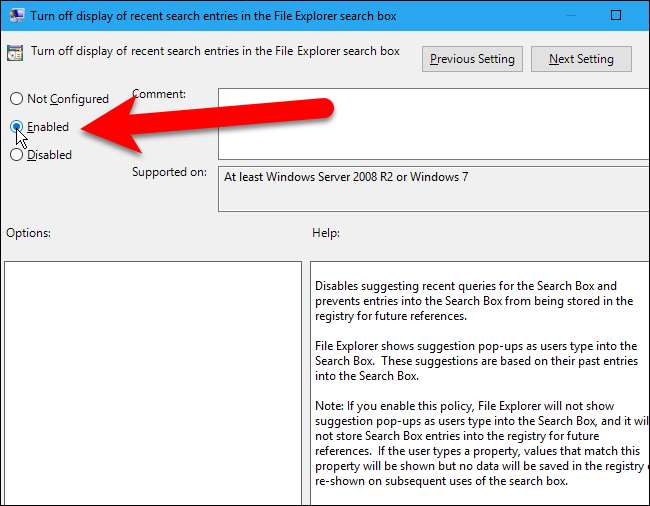
Haga clic en "Aceptar" para aceptar el cambio y cerrar el cuadro de diálogo "Desactivar la visualización de entradas de búsqueda recientes en el cuadro de búsqueda del Explorador de archivos".
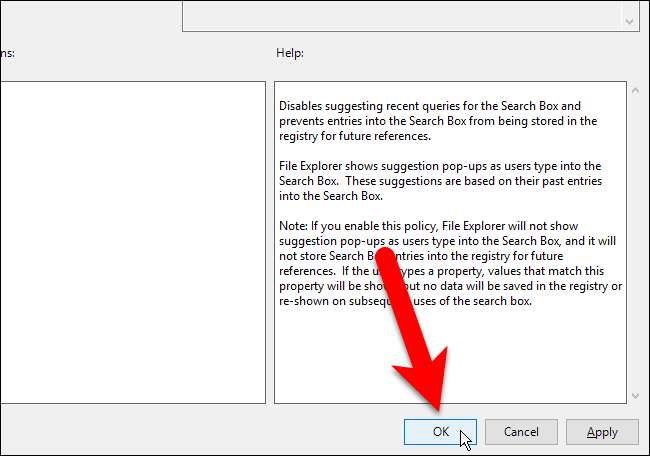
Cierre el Editor de políticas de grupo seleccionando Archivo> Salir o haciendo clic en la "X" en la esquina superior derecha de la ventana.
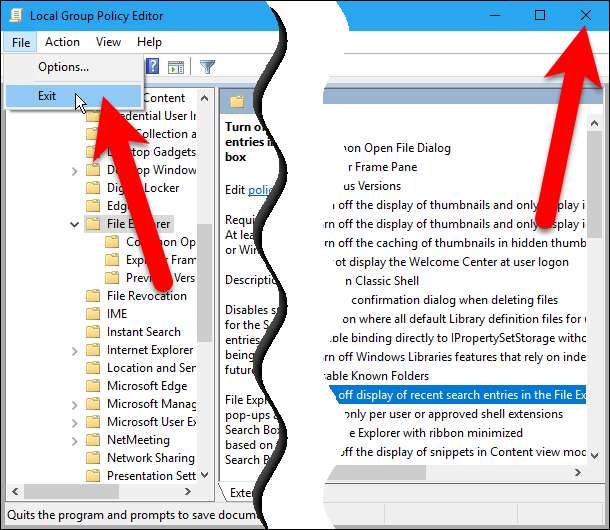
Sus cambios deben aplicarse de inmediato y el Explorador de archivos ya no registrará sus búsquedas.







